hiLesson 4 —— 「頭髮和眼睛的處理」
到現時為上,這個腦殘CG教學是以用滑鼠完成的。
但到頭髮和眼睛這一環就……沒有繪圖版的朋友,真的很抱歉了。
因為我由第一天畫CG開始就一直用繪圖版,真的不會用滑鼠畫頭髮……orz
所以,沒繪圖版的朋友,你就當看看作參考好了。
=========================================================================================
頭髮
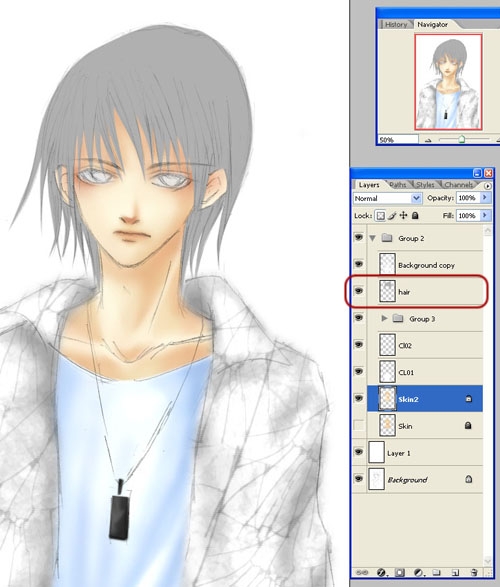
圖 1
先開一個新Layer hair,用path勾出頭髮的形狀,再填上你想要的顏色。
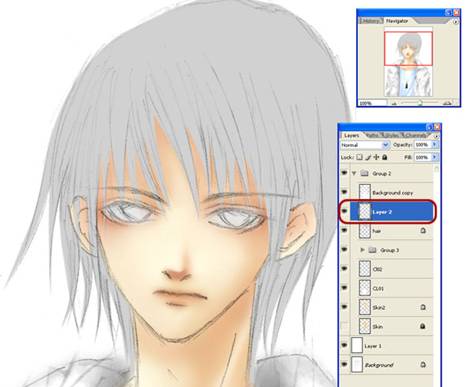
圖 2
在hair上面再開一個新layer。
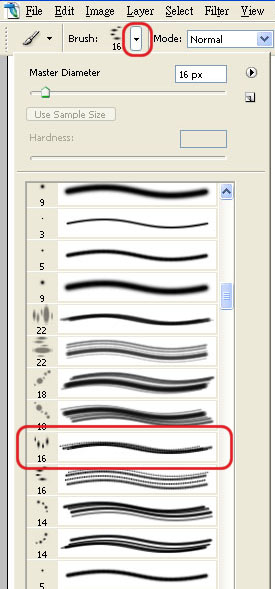
圖 3
在PS裡畫頭髮的話,我是有一set Brush畫的 (喂
選了想要的brush。
(這是在一個神人的CG教學網站上下載的Brush,因該站已閉站,故不能提供下載點。)
(大家可以試著自己製造一set 類似的Brush。自定Brush詳情可看more
about Brush & Pattern。)

圖 4
使用Clipping Mask的功能,在新的layer上按照頭髮的方向慢慢畫出髮絲。
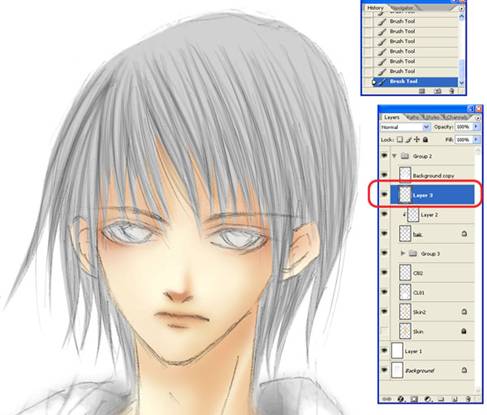
圖 5
好,在layer2上畫完髮絲了。再開一個新layer3。
Layer3沒有使用Clipping Mask的功能,但我也在layer3上隨手畫了一些「出界」的髮絲。
為的是令頭髮自然一點。

圖 6
新開layer4,在layer4的property上選擇Multiply。

圖 7
Brush也選用了一般的噴槍。調低Opacity和Flow。

圖 8
之後在新layer4上畫上另一層陰影。

圖 9
先把hair、layer2、layer3合併。
再在layer4上使用Clipping Mask的功能。
然後把所有頭髮有關的layers合併。
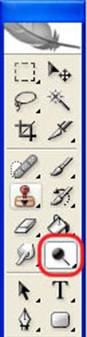
圖 10
然後我們要在頭髮上加高光。
如圖選用Dodge Tool。

圖 11
請注意, Range一定要是Highlights。否則後果自負。(喂
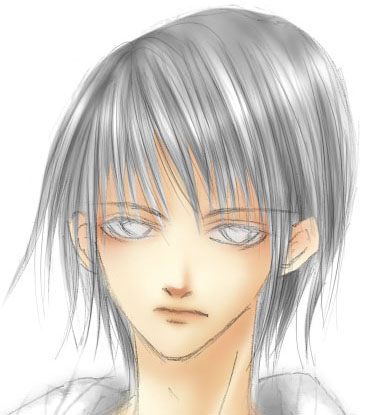
圖 12
隨意加上高光。
頭髮已經畫好囉。很簡單吧~
最後,其實我個人習慣在同一個layer上畫完所有頭髮的……
不過這個教學是供初學耆參考,所以就分了幾個layers來畫。
要分多少layers都沒關係,只要覺得適合自己的就好了~
=========================================================================================
眼睛
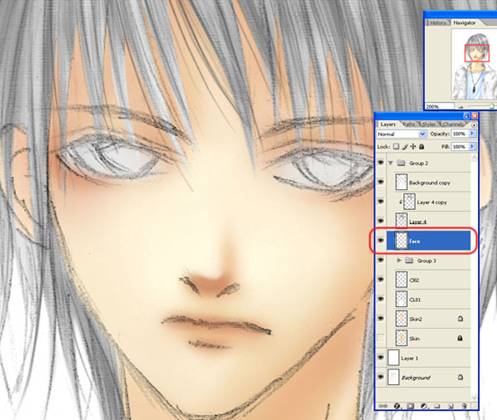
圖 1
先開了新layer,改名為 face。
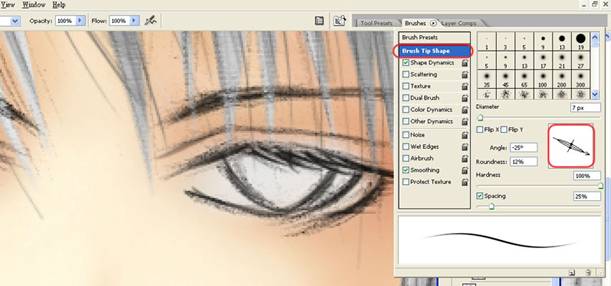
圖 2
現在線稿上五官的線條不太清楚,於是要加深顏色了。
我選用了Soft Round Brush,5px。(px是brush的大小,按個人喜歡選吧~)
開出了Brushes window,如圖調整Brush。(把它壓扁)
(更多關於Brushes window請看more about
Brush & Pattern)
然後就開始在layer face上畫上五官了。

圖 3
這是加深了的五官。

圖 4
決定眼睛顏色,新開layer改名eyes。
在layer eyes上填上眼睛底顏色,就是虹膜的顏色了。
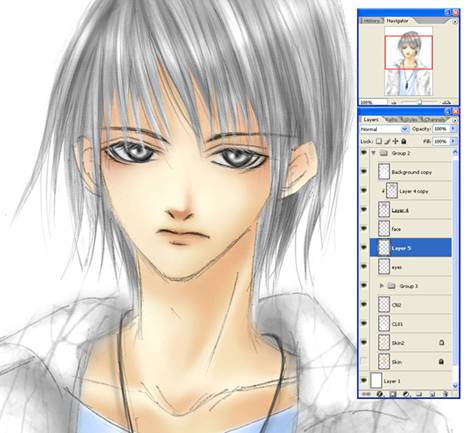
圖 5
眼睛等同簽名。每個畫師畫的眼睛都很不一樣的。
敝人的做法很簡單……
一、底色,就是虹膜。就是你決定眼睛顏色。
二、瞳孔和眼睛周邊。通常比你決定眼睛顏色深一點的。
三、高光。
真的很簡單……沒什麼好說……orz
那麼眼睛就完成了~
=========================================================================================
完成圖


最後,把人物完成了。(左圖)
加上一個腦殘的背景,再利用filters和image adjustment的功能修修圖。
別忘了加上你的大名。
一張簡單的CG就完成了~ (右圖)
這個PhotoShop腦殘CG教學也完結了~
謝謝收看~
=========================================================================================